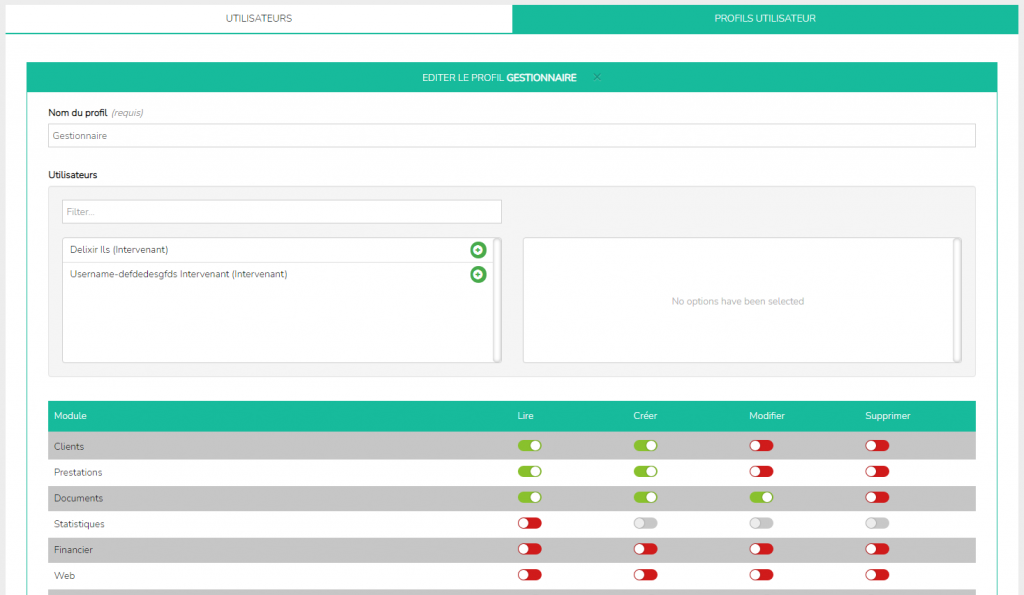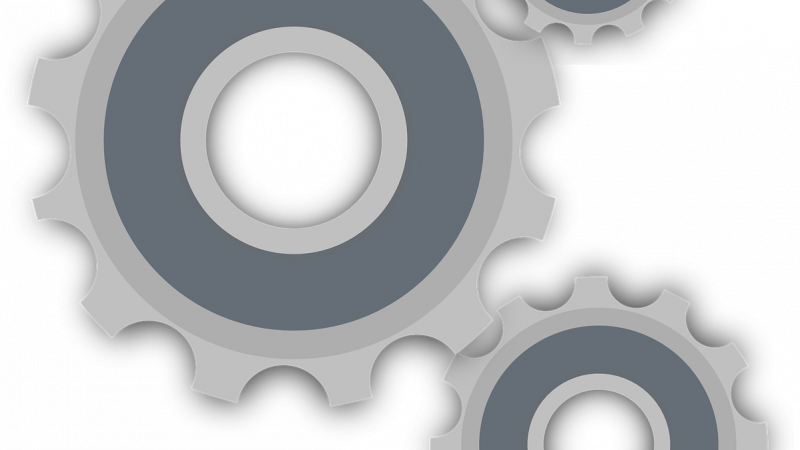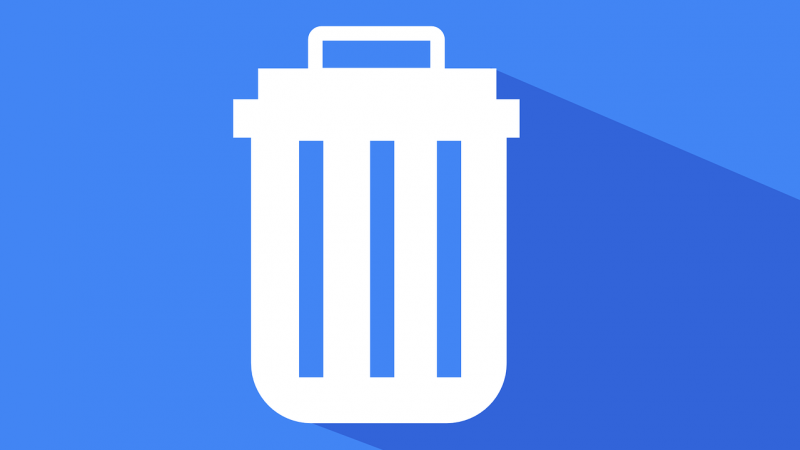Création et gestion des utilisateurs et des profils
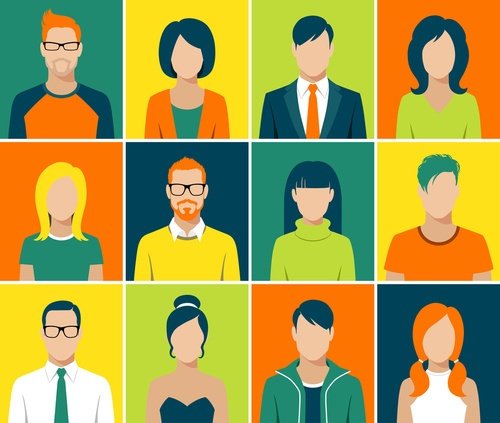
Créer un nouvel utilisateur ou un nouvel intervenant.
La création d’un utilisateur se passe dans Modules > GRH > Ressources et utilisateurs.
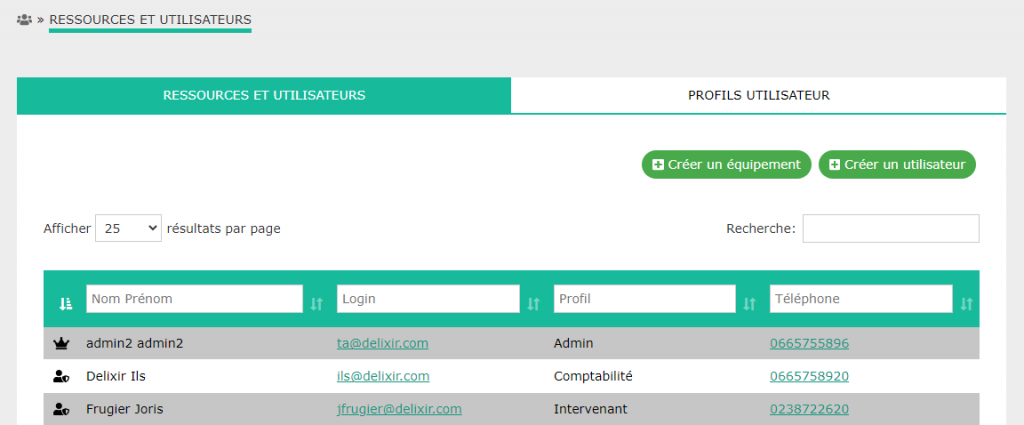
Le module Ressources et utilisateurs est composé de 2 onglets :
- Ressources et utilisateurs
- Profils utilisateur
Ressources et utilisateurs
Vous pourrez apercevoir la liste des différents utilisateurs et/ou intervenants qui sont représentés par les icones suivantes.

Le compte maître (c’est le premier compte créé qui aura le rôle de l’administrateur principal et qui ne pourra pas être supprimé).

Le compte utilisateur (il offre un accès à l’interface ce qui permet donc à cet utilisateur d’avoir un accès à WebILS). Ce compte utilisateur ne peut être utilé comme ressource dans les prestations.

Le compte intervenant (il est utilisé comme une ressource dans les vacations). L’intervenant n’a pas accès au logiciel mais il peut être utilisé comme ressource d’une prestation.

Compte mixte qui est à la fois utilisateur et intervenant.

L’équipement qui fonctionne comme une ressource.
Pour ajouter un utilisateur, un intervenant ou une ressource cliquez sur l’un des boutons ci-dessous :

Une fois cliqué vous arriverez sur la page ci-dessous :
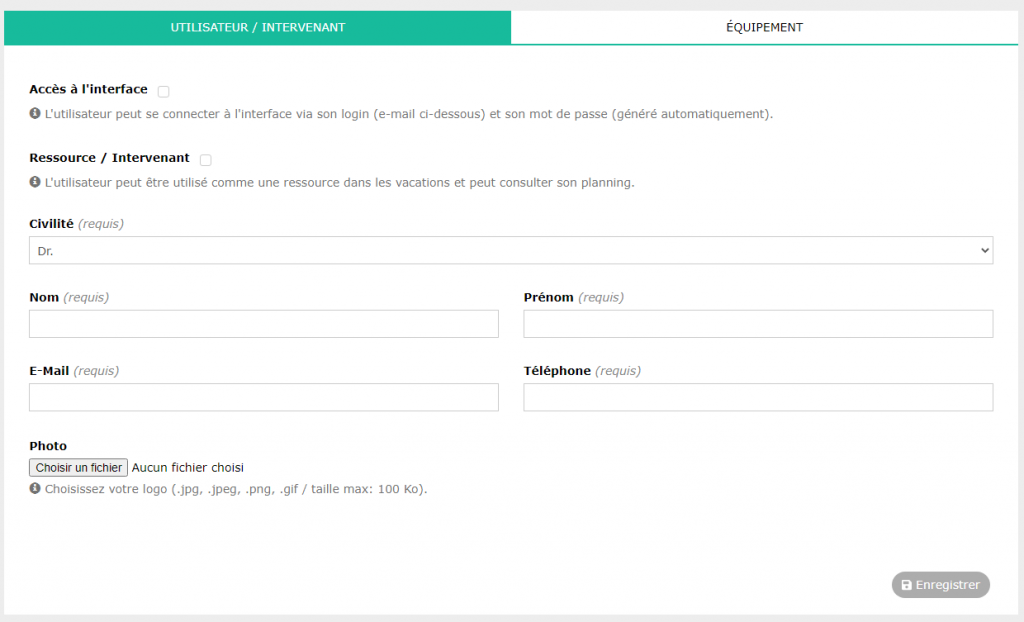
Vous pourrez créer :
- Un utilisateur, en cochant « Accès à l’interface ». Vous devrez alors sélectionner un profil d’utilisateur. Cette option offre un droit à la connexion au logiciel WebILS.
- Un intervenant, en cochant « Ressource / Intervenant ». Vous devrez alors saisir une adresse complète.
- Les deux, vous devrez renseigner tous les champs.
Pour finir, n’oubliez pas d’appuyer sur le bouton « Enregistrer ».
Vous pourrez par la suite modifier vos utilisateurs/intervenants en leur ajoutant comme possibilité de devenir à leur tour une ressource pour les vacations ou bien d’avoir accès à l’interface. A l’inverse vous pourrez leur supprimer ces possibilités.
Attention pour rappel le nombre d’utilisateur maximum est limité. Pour en ajouter, veuillez nous contacter.
Modifier les horaires de travail
Lorsque vous venez de créer un intervenant, il ne possède pas en encore d’horaire de travail, c’est à dire d’heures ouvrées sur lequel il est assignable à une prestation. Pour cela, on crée une période d’horaires de travail qui est valable pour un temps donnés (1 jour, 1 mois, 1 an ou plus).
Si un intervenant ne possède pas de période de travail, il ne sera pas utilisable comme ressource dans les prestations.
Pour ajouter des horaires, sélectionnez votre intervenant dans l’onglet « Utilisateurs et Intervenants » puis cliquez sur la ressource à modifier.

Le profil édité, cliquez sur l’onglet Disponibilité pour accéder aux périodes d’heures ouvrés (heures de travail).
S’il existe déjà des périodes horaires, vous pouvez les modifier en cliquant simplement sur la ligne du tableau, ou les supprimer avec l’icône Corbeille.

Vous avez alors accès à la période. Une période possède une date de début et une date de fin ainsi que des horaires à la demi-heure, pour tous les jours de la semaine.
Si vous avez besoin de créer une nouvelle période de disponibilité, utilisez simplement le bouton ci-dessous :

En édition ou en création, vous obtenez cette fenêtre. En cas de création, commencez par indiquer quand commence la période horaire (Date de début) et quand elle termine (Date de fin) puis choisissez les horaires travaillés au jour et l’heure souhaitée.
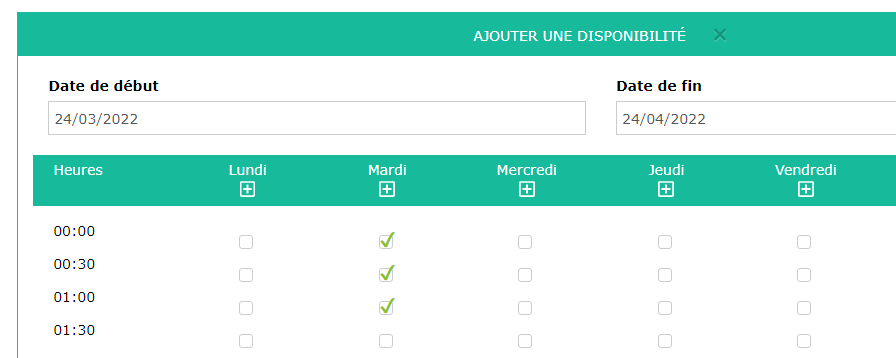
Un case cochée indique que l’intervenant est disponible sur la période donnée. Décochée, l’intervenant ne sera pas attribuable à une prestation sur cette période.
Pour ajouter un ensemble d’heures sur un jour en particulier, cliquez le l’icône + puis spécifiez l’heure de début et l’heure de fin (ex: de 14h à 17h). Cochez ou non selon que vous souhaitez attribuer l’horaire ou pas. Finalement, validez votre choix avec le bouton « Enregistrer ».
Vous constaterez que les cases à cocher de la plage horaire spécifié sont maintenant sélectionnées (ou non).
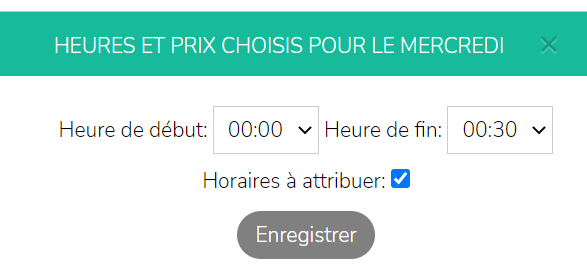
Une fois vos horaires définies, n’oubliez pas d’enregistrer les modifications avec le bouton « Enregistrer ».
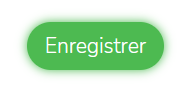
Profils utilisateur
Pour créer un nouveau profil cliquez sur ![]() , puis compléter le formulaire.
, puis compléter le formulaire.
Pour éditer un profil et ses droits, rendez vous dans l’onglet « Profils utilisateur », puis cliquez sur le profil qui vous intéresse dans la liste des profils. Vous n’aurez plus qu’à compléter le formulaire ci-dessous :